【WPF学习】第四十二章 透明
WPF支持真正的透明效果。这意味着,如果在一个性质或元素上层叠另外几个形状或元素,并让所有这些形状和元素具有不同的透明度,就会看到所期望的效果。通过该特性能够创建透过上面的元素可以看到的的图像背景,这是最简单的情形。最复杂的情形是,使用该特性可创建多层动画和其他效果,对于其他框架来说这是很难实现的。
一、使用元素半透明
可采用以下几种方法使元素具有半透明效果:
- 设置元素的Opacity属性。每个元素(包括形状)都是从UIElement基类继承了Opacity属性。不透明度(Opacity)是0到1之间的小数,1表示完全不透明(默认值),0表示完全透明。例如,不透明度0.9会创建90%可见(10透明)的效果。当使用这种方法设置不透明度时,设置会被应用于整个元素的可见内容。
- 设置画刷的Opacity属性。每个画刷也从Brush基类继承了Opacity属性。可使用0到1之间的值设置该属性,一控制使用画刷绘制的内容的透明度——不管是固定颜色画刷、渐变画刷,还有某种类型的纹理或图像画刷。因为可见形状的Stroke和Fill属性使用不同的画刷。所以可为边框和表面区域设置不同程度的透明度。
- 使用具有透明Alpha值得颜色。所有alpha值小于255的颜色都是半透明的。例如,可在SolidColorBrush画刷中使用半透明颜色,并使用该画刷绘制元素的前景内容和背景表面。在有些情况下,使用半透明颜色比设置Opacity属性执行得更好。
下图显示的例子具有多个半透明层。
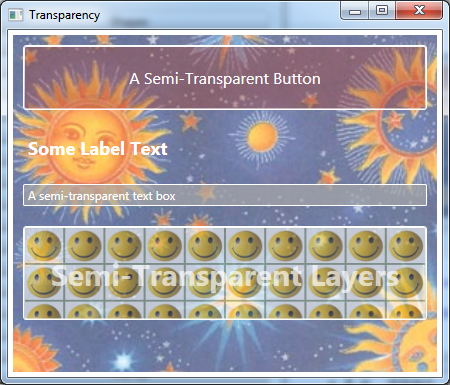
- 窗口由不透明的白色背景。
- 顶级的StackPanel面板包含所有元素,并使用应用了一幅图片的ImageBrush对象。减少了画刷的Opacity属性值,是颜色变淡,从而可以透过该背景看到窗口的白色背景。
- 第一个按钮使用半透明的红色背景(WPF在后台创建SolidColorBrush画刷以绘制该颜色)。图像可透过按钮的背景显示,但文本是不透明的。
- 第一个按钮下的标签的使用与正常情况一样。默认情况下,所有标签都有完全透明的背景色。
- 文本框使用不透明的文本和边框,但使用半透明的背景色。
- 文本框下的另一个StackPanel面板使用TileBrush画刷创建笑脸图案。TileBrush画刷的Opacity属性被降低,所以其他背景可透过该面板显示。例如,可在窗口的右下角看到太阳。
- 第三个StackPanel面板中有一个TextBlock对象,该TextBlock对象的背景完全透明(默认设置)并具有半透明的白色文本。如果仔细观察,会发现两个背景都能透过一些字母显示。
下面是XAML中的窗口内容:
- <Window x:Class="Drawing.Transparency"
- xmlns="http://schemas.microsoft.com/winfx/2006/xaml/presentation"
- xmlns:x="http://schemas.microsoft.com/winfx/2006/xaml"
- Background="White" Title="Transparency" Height="385" Width="450">
- <StackPanel Margin="5">
- <StackPanel.Background>
- <ImageBrush ImageSource="celestial.jpg" Opacity="0.7"/>
- </StackPanel.Background>
- <Button Foreground="White" FontSize="16" Margin="10"
- BorderBrush="White" Background="#60AA4030"
- Padding="20">A Semi-Transparent Button</Button>
- <Label Margin="10" FontSize="18" FontWeight="Bold" Foreground="White">Some Label Text</Label>
- <TextBox Margin="10" Background="#AAAAAAAA" Foreground="White" BorderBrush="White">A semi-transparent text box</TextBox>
- <Button Margin="10" Padding="25" BorderBrush="White" >
- <Button.Background>
- <ImageBrush ImageSource="happyface.jpg" Opacity="0.6"
- TileMode="Tile" Viewport="0,0,0.1,0.4"/>
- </Button.Background>
- <StackPanel>
- <TextBlock Foreground="#75FFFFFF" TextAlignment="Center"
- FontSize="30"
- FontWeight="Bold" TextWrapping="Wrap" >Semi-Transparent Layers</TextBlock>
- </StackPanel>
- </Button>
- </StackPanel>
- </Window>
透明是较受欢迎的WPF特性之一。实际上,透明特性非常容易使用而且工作的非常好,所有有些过于泛滥地被用于WPF用户界面。因此主义不要过度使用透明特性。
二、透明掩码
Opacity属性使用元素的所有内容都是部分透明的。OpacityMask属性提供了更大的灵活性。可使用元素的特定区域透明或部分透明,从而实现各种常见的以及新颖的效果。例如,可使用OpacityMask属性将形状逐渐褪色到完全透明。
OpacityMask属性接受任何画刷。画刷的alpha通常确定了什么地方是透明的。例如,如果使用SolidColorBrush画刷设置非透明颜色,元素将保持完全可见。颜色的其他细节(红、绿和蓝成分)并不重要,当设置OpacityMask属性时会忽略它们。
使用SolidColorBrush画刷设置OpacityMask属性没有什么意义,因为可使用Opacity属性更容易地实现相同的效果。然而,当使用更特殊的画刷类型时,例如使用LinearGradient或RadialGradientBrush画刷,OpacityMask属性就变得更有用了。使用渐变将一种纯色变换到透明色,可创建在整个元素表面褪色的透明效果。例如,下面的按钮就使用了这种效果:
- <Window x:Class="Drawing.OpacityMask"
- xmlns="http://schemas.microsoft.com/winfx/2006/xaml/presentation"
- xmlns:x="http://schemas.microsoft.com/winfx/2006/xaml"
- Title="OpacityMask" Height="300" Width="300">
- <Window.Background>
- <ImageBrush ImageSource="grandpiano.jpg"></ImageBrush>
- </Window.Background>
- <Grid Margin="10,50">
- <Button Background="Purple" FontSize="14" FontWeight="Bold">
- <Button.OpacityMask>
- <LinearGradientBrush StartPoint="0,0" EndPoint="1,0">
- <GradientStop Offset="0" Color="Black"></GradientStop>
- <GradientStop Offset="1" Color="Transparent"></GradientStop>
- </LinearGradientBrush>
- </Button.OpacityMask>
- <Button.Content>A Partially Transparent Button</Button.Content>
- </Button>
- </Grid>
- </Window>
下图在一个窗口上显示了该按钮,在该窗口中还显示了一幅名贵钢琴的图片。

还可结合使用OpacityMask属性和VisualBrush画刷来创建反射效果。例如,以下标记创建了最常见的WPF效果之一——具有镜像文本的文本框。当输入文本时,VisualBrush画刷就会在下面绘制反射文本。使用VisualBrush画刷绘制一个矩形,该矩形使用OpacityMask属性褪色反射的文本,使反射文本与上面真实的元素区别开来:
- <Window x:Class="Drawing.Reflection"
- xmlns="http://schemas.microsoft.com/winfx/2006/xaml/presentation"
- xmlns:x="http://schemas.microsoft.com/winfx/2006/xaml"
- Title="Reflection" Height="208.8" Width="491.2" Background="LightSteelBlue"
- >
- <Grid Margin="10" Grid.IsSharedSizeScope="True" VerticalAlignment="Center">
- <Grid.RowDefinitions>
- <RowDefinition Height="Auto" SharedSizeGroup="Row"></RowDefinition>
- <RowDefinition SharedSizeGroup="Row"></RowDefinition>
- </Grid.RowDefinitions>
- <TextBox Name="txt" FontSize="30">Here is some reflected text</TextBox>
- <Rectangle Grid.Row="1" RenderTransformOrigin="1,0.5">
- <Rectangle.Fill>
- <VisualBrush Visual="{Binding ElementName=txt}"></VisualBrush>
- </Rectangle.Fill>
- <Rectangle.OpacityMask>
- <LinearGradientBrush StartPoint="0,0" EndPoint="0,1">
- <GradientStop Offset="0.3" Color="Transparent"></GradientStop>
- <GradientStop Offset="1" Color="#44000000"></GradientStop>
- </LinearGradientBrush>
- </Rectangle.OpacityMask>
- <Rectangle.RenderTransform>
- <ScaleTransform ScaleY="-1"></ScaleTransform>
- </Rectangle.RenderTransform>
- </Rectangle>
- </Grid>
- </Window>
该例使用LinearGradientBrush画刷在完全透明的颜色和半透明的颜色之间进行渐变,是反射内容更加平淡。该例还使用RenderTransform翻转矩形,是反射的内容上下颠倒。因为使用了该变换,所以渐变过渡点(gradient Stops)必须反向设置。下图显示了最终效果:
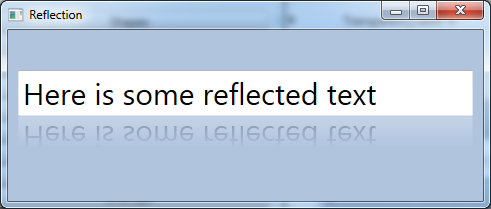
【WPF学习】第四十二章 透明的更多相关文章
- 【WPF学习】第二十二章 文本控件
WPF提供了三个用于输入文本的控件:TextBox.RichTextBox和PasswordBox.PasswordBox控件直接继承自Control类.TextBox和RichTextBox控件间接 ...
- “全栈2019”Java第四十二章:静态代码块与初始化顺序
难度 初级 学习时间 10分钟 适合人群 零基础 开发语言 Java 开发环境 JDK v11 IntelliJ IDEA v2018.3 文章原文链接 "全栈2019"Java第 ...
- Gradle 1.12用户指南翻译——第四十二章. Announce插件
本文由CSDN博客万一博主翻译,其他章节的翻译请参见: http://blog.csdn.net/column/details/gradle-translation.html 翻译项目请关注Githu ...
- o'Reill的SVG精髓(第二版)学习笔记——第十二章
第十二章 SVG动画 12.1动画基础 SVG的动画特性基于万维网联盟的“同步多媒体集成语言”(SMIL)规范(http://www.w3.org/TR/SMIL3). 在这个动画系统中,我们可以指定 ...
- 【WPF学习】第二十六章 Application类——应用程序的生命周期
在WPF中,应用程序会经历简单的生命周期.在应用程序启动后,将立即创建应用程序对象,在应用程序运行时触发各种应用程序事件,你可以选择监视其中的某些事件.最后,当释放应用程序对象时,应用程序将结束. 一 ...
- 【WPF学习】第十五章 WPF事件
前两章学习了WPF事件的工作原理,现在分析一下在代码中可以处理的各类事件.尽管每个元素都提供了许多事件,但最重要的事件通常包括以下5类: 生命周期事件:在元素被初始化.加载或卸载时发生这些事件. 鼠标 ...
- 【WPF学习】第二十九章 元素绑定——将元素绑定到一起
数据banding的最简单情形是,源对象时WPF元素而且源属性是依赖性属性.前面章节解释过,依赖项属性具有内置的更改通知支持.因此,当在源对象中改变依赖项属性的值时,会立即更新目标对象中的绑定属性.这 ...
- 【WPF学习】第十九章 控件类
WPF窗口充满了各种元素,但这些元素中只有一部分是控件.在WPF领域,控件通常被描述为与用户交互的元素——能接收焦点并接受键盘或鼠标输入的元素.明显的例子包括文本框和按钮.然而,这个区别有时有些模糊. ...
- javaweb学习总结(四十二)——Filter(过滤器)学习
一.Filter简介 Filter也称之为过滤器,它是Servlet技术中最激动人心的技术,WEB开发人员通过Filter技术,对web服务器管理的所有web资源:例如Jsp, Servlet, 静态 ...
随机推荐
- java反射-- Field 用法实践
java 反射是一种常用的技术手段, 通过加载类的字节码的方式来获取相关类的一些信息 比如成员变量, 成员方法等. Field 是什么呢? field 是一个类, 位于java.lang.reflec ...
- HTTP,来一个详细的学习。
HTTP 认识 HTTP 首先你听的最多的应该就是 HTTP 是一种 超文本传输协议(Hypertext Transfer Protocol),这你一定能说出来,但是这样还不够,假如你是大厂面试官,这 ...
- vue 项目中运用到的插件 或者依赖安装
1.安装less ,less-load npm install less less-loader --save-dev 2.安装vux npm install vux --save npm insta ...
- C# 调用R语言
在.net项目中需要调用Matlab生成的DLL,但是在调用过程中报错,截图如下: 在网上搜索一下资料,看到该博客:https://cn.mathworks.com/matlabcentral/new ...
- 原生js中call、apply、bind的区别和相同点
结论: 相同点: 1.都是js原生方法,改变函数中的this指向 2.都可以传递参数,第一个参数为 把this指向到哪里去,即目标元素 不同点: 1.call和apply都是主动触发,绑定后自动执行, ...
- Java 中的foreach(增强for循环)
foreach概述 增强for循环:底层使用的是送代器,使用for循环的格式,简化了送代器的书写,foreach是JDK1.5之后出现的新特性 使用增强for循环 遍历集合 /** * 遍历集合 * ...
- 打造m3u8视频(流视频)下载解密合并器(kotlin)
本文是对我原创工具m3u8视频下载合并器关键代码解析及软件实现的思路的讲解,想要工具的请跳转链接 1.思路说明 思路挺简单,具体步骤如下: 下载m3u8文件 解析m3u8文件获得ts文件列表 根据文件 ...
- 树上点分治 poj 1741
Give a tree with n vertices,each edge has a length(positive integer less than 1001). Define dist(u,v ...
- struts2 convention插件
1.struts2自2.1以后推荐使用Convention Plugin支持struts零配置支持(引入jar:struts2-convention-plugin-2.x.x.jar)①convent ...
- Activiti脚本任务(ScriptTask)
Activiti脚本任务(ScriptTask) 作者:Jesai 你一直问为什么到不了远方,请停下数数你的脚步,是不是还没迈开腿 对于没有接触过groovy脚本语言的人来说,可能比较难使用 应用场景 ...
